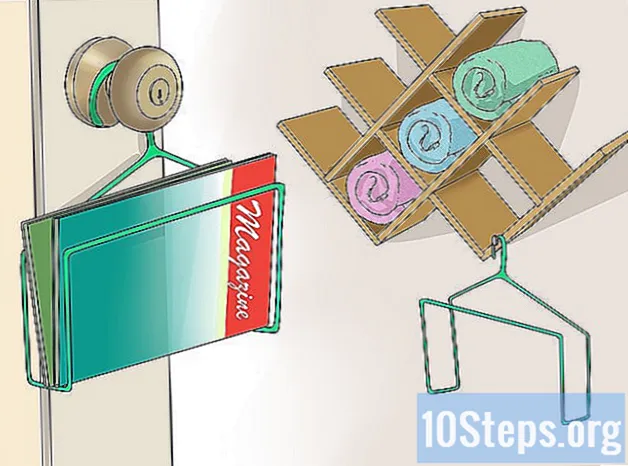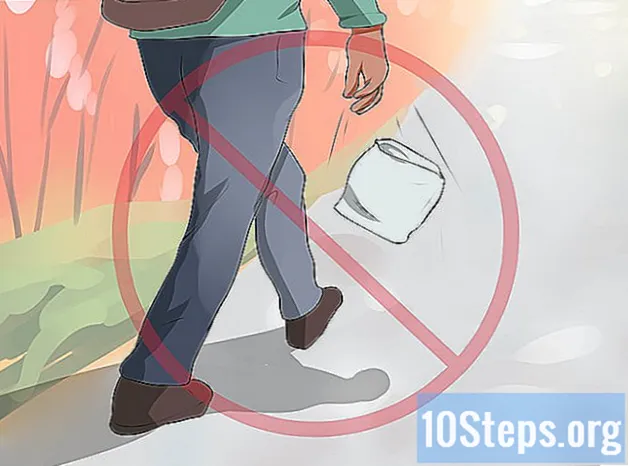Författare:
Mike Robinson
Skapelsedatum:
15 September 2021
Uppdatera Datum:
9 Maj 2024
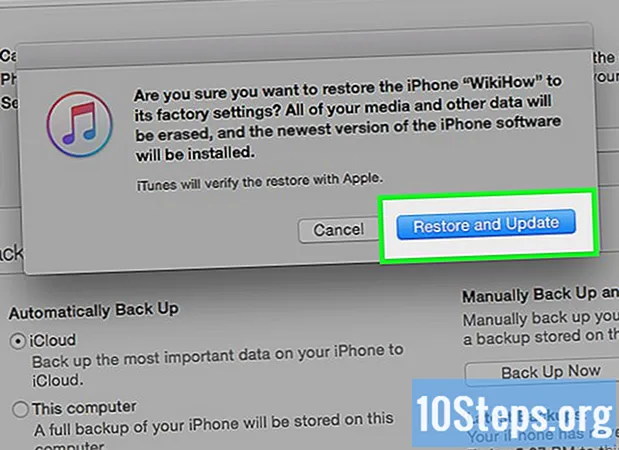
Innehåll
Den här artikeln lär dig hur du raderar all data på en iPhone och återställer den till sina ursprungliga fabriksinställningar.
Steg
Metod 1 av 2: Använda en iPhone
Öppna programmet "Inställningar". Den har en grå kugghjulsikon (⚙) och finns på startskärmen.
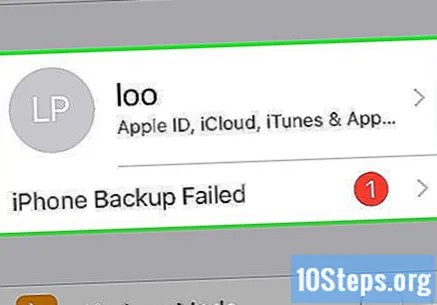
Skriv in ditt Apple ID. Det här avsnittet finns högst upp på menyn som innehåller ditt namn och din profilbild.- Tryck på om ditt konto inte är öppet Starta avsnitt på iPhone, ange ditt Apple-ID och lösenord och tryck på Starta avsnitt.
- Om du kör en äldre version av iOS kanske det här steget inte är nödvändigt.

Tryck på iCloud. Detta är den andra delen av menyn.
Bläddra ner och tryck på iCloud Backup. Det här alternativet finns i slutet av avsnittet "Program med iCloud".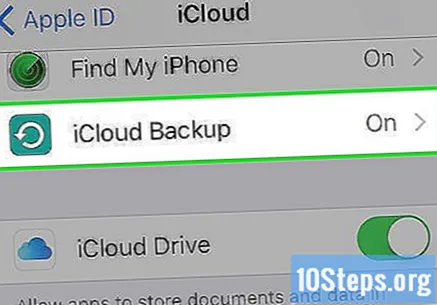
- Skjut nyckeln ICloud Backup till "On" -brytaren (grön) om den är avstängd.
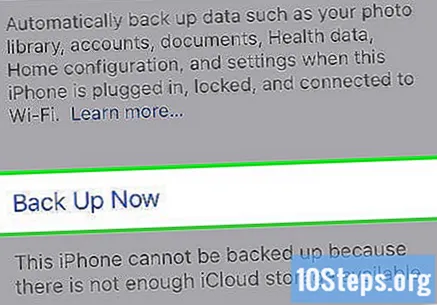
Tryck på Säkerhetskopiera nu. Det här alternativet finns längst ner på skärmen. Vänta tills säkerhetskopieringen är klar.- Du måste vara ansluten till ett Wi-Fi-nätverk för att säkerhetskopiera din iPhone.
Tryck på iCloud. Det här alternativet finns i det övre vänstra hörnet på skärmen. Om du gör det omdirigeras du till iCloud-konfigurationssidan.
Tryck på Apple ID. Det här alternativet finns i det övre vänstra hörnet på skärmen. Om du gör det omdirigeras du till Apple ID-konfigurationssidan.
Tryck på Inställningar. Det här alternativet finns i det övre vänstra hörnet på skärmen. Om du gör det omdirigeras du till huvudkonfigurationssidan.
Bläddra ner och tryck på Allmänt. Det här alternativet är högst upp på menyn, bredvid ikonen (⚙).
Bläddra ner och tryck på Återställ. Det här alternativet finns längst ner i menyn.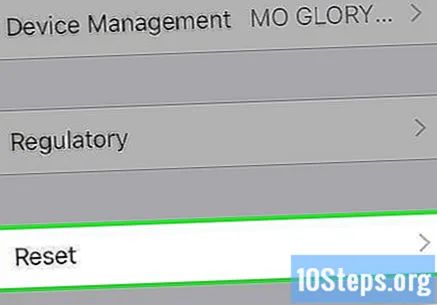
Välj Radera allt innehåll och alla inställningar. Det här alternativet är högst upp på menyn.
Skriv ditt lösenord. Ange din åtkomstkod för att låsa upp iPhone.
- Om du uppmanas ange din åtkomstkod konfigurerad i "Begränsningar".
Tryck på Ta bort iPhone. Om du gör det återställs alla enhetsinställningar samt data- och mediefiler.
Vänta tills iPhone återställs.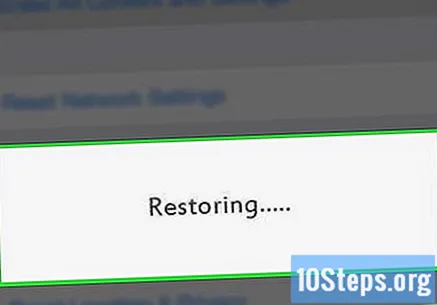
Följ instruktionerna på skärmen. Installationsguiden guidar dig genom processen.
Tryck på Återställ från iCloud-säkerhetskopia.
Logga in med ditt Apple-ID. Nu börjar iPhone ladda ner iCloud-säkerhetskopian. I slutet av återställningen kommer inställningarna och programmen att installeras om.
Metod 2 av 2: Använda iTunes
Se till att du har den senaste versionen av iTunes.
- Windows: Klicka Hjälp och sedan vidare Kontrollera uppdateringar.
- Mac OS: Klicka iTunes och sedan vidare Kontrollera uppdateringar.
Anslut iPhone till en dator. Använd USB-kabeln som medföljde enheten.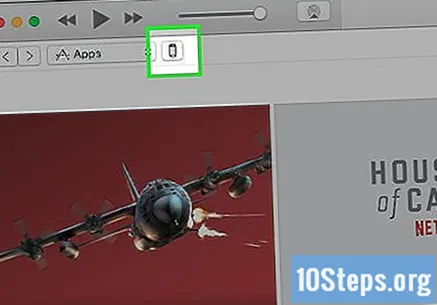
Öppna iTunes. Gör detta om det inte öppnas automatiskt.
Klicka på iPhone-ikonen. Det kommer att finnas i fältet högst upp i fönstret.
- Om iPhone inte upptäcks kan du behöva sätta den i återställningsläge. Koppla bort iPhone, stäng av den, håll ned "Hem" -knappen och anslut den sedan till datorn. Fortsätt trycka på "Hem" -knappen tills meddelandet "Anslut till iTunes" visas på skärmen. Du kommer nu att bli ombedd att återställa din iPhone.
klicka in Säkerhetskopiera nu. Om du gör det sparas en iPhone-säkerhetskopia till din dator.
klicka in Återställ Iphone. Det här alternativet finns på den högra sidopanelen.
klicka in Att återställa. Detta bekräftar återställningen av iPhone.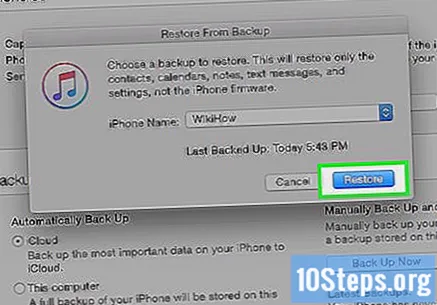
Vänta tills restaureringsprocessen är klar. Denna process kan ta flera minuter.
klicka in Återställ från denna säkerhetskopiering. Om du gör det återställs den tidigare skapade säkerhetskopian genom att installera om dina applikationer och inställningar.
- Tryck på om du vill konfigurera enheten som ny Ställ in som ny Iphone.
- Dataplan aktiveras i slutet av restaureringsprocessen.